Reklama
 Jednou z najlepších funkcií Facebooku sú albumy s fotografiami, ktoré vám a všetkým vašim priateľom umožňujú odovzdať neobmedzený počet obrázkov na zdieľanie s vašimi osobnými sieťami.
Jednou z najlepších funkcií Facebooku sú albumy s fotografiami, ktoré vám a všetkým vašim priateľom umožňujú odovzdať neobmedzený počet obrázkov na zdieľanie s vašimi osobnými sieťami.
Môžete si tiež vytvoriť fotografie na Facebooku, čo znamená, že profil osoby je prepojený s konkrétnym obrázkom, na ktorom sa nachádzajú. To vám poskytuje veľmi užitočnú schopnosť rýchlo si prezerať fotografie konkrétnych ľudí - to všetko bez toho, aby ste sa museli kopať do fotoalbumu.
Aj keď je skvelé mať všetky tieto obrázky online, nezaručujete, že budú vždy k dispozícii. Prístup k týmto fotografiám môžete ľahko stratiť, ak Facebook odstráni album, ak internet nie je k dispozícii alebo ak sa priateľ, ktorý fotografie odovzdal, rozhodne ich odstrániť. Fotografie z Facebooku je možné ukladať jednotlivo, ale to môže byť neuveriteľne únavné, ak máte veľké množstvo fotografií, ktoré chcete stiahnuť.
V tejto príručke vám ukážem, ako sťahovať všetky fotografie značiek Facebook, v ktorých ste vy a vaši priatelia, pomocou skvelej aplikácie s názvom PhotoGrabber.
Začíname
Ak chcete začať, jednoducho zamierte do Domovská stránka programu PhotoGrabber a stiahnite si aplikáciu pre svoj operačný systém. PhotoGrabber je k dispozícii pre Mac (PhotoGrabber-OSX) a Windows (PhotoGrabber-Win), takže si stiahnite správny súbor .zip.

Po stiahnutí súboru by mali používatelia systému Windows extrahovať jeho obsah do nového priečinka v počítači a používatelia počítačov Mac by mali program PhotoGrabber.app rozbaliť a pretiahnuť do priečinka Aplikácie.
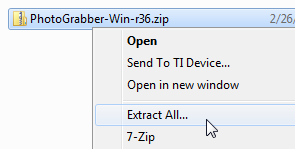
Jednou z veľmi pekných funkcií programu PhotoGrabber je, že ide o samostatný spustiteľný súbor a nevyžaduje inštaláciu. Po extrahovaní súborov sa všetko spustí pg.exe (uistite sa, že je uložený v rovnakom priečinku ako ostatné extrahované súbory).
Sťahovanie fotografií z Facebooku
Teraz, keď ste si stiahli a extrahovali PhotoGrabber, začnite dvojitým kliknutím na spustiteľný program PhotoGrabber. Pri prvom otvorení programu sa zobrazí prihlasovacia obrazovka. Kliknite na veľké Prihlásiť sa sa presunie na stránku overovania Facebooku.
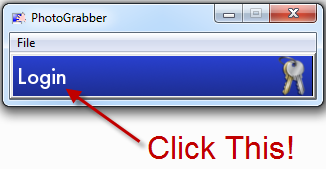
cvaknutie dovoliť na overovacej stránke Facebooku, ktorá umožní PhotoGrabberu prístup k vášmu obsahu.
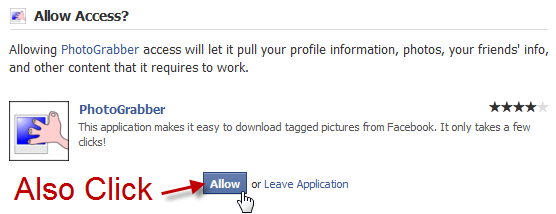
Teraz, keď ste povolili PhotoGrabber pracovať s vaším účtom, vráťte sa späť do aplikácie. cvaknutie Chcem stiahnuť ...
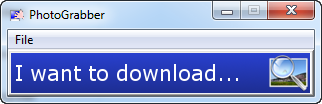
Program PhotoGrabber teraz zobrazí zoznam všetkých vašich priateľov vrátane vás. Ak chcete stiahnuť všetky obrázky označené vaším menom, jednoducho vyberte ja sám potom kliknite na veľké Začať sťahovanie Tlačidlo.

Pred začatím sťahovania budete musieť vybrať adresár, do ktorého chcete uložiť označené fotografie. cvaknutie OK a začne sa proces sťahovania.

Fotografie na Facebooku sú pomerne malé a sťahujú sa rýchlo, ale trvanie sťahovania sa bude líšiť v závislosti od toho, koľko obrázkov bolo označených. Stiahnutie 1 000+ fotografií mi trvalo približne 20 minút, ale vaša skúsenosť sa môže líšiť v závislosti od sieťového pripojenia.

Po dokončení sťahovania fotografií môžete prejsť do priečinka, v ktorom boli uložené, a zobraziť ich!

Rovnaký postup môžete zopakovať aj pri sťahovaní akýchkoľvek označených fotografií svojich priateľov. Namiesto toho vyberte ich meno ja sám na obrazovke výberu sťahovania.
Používanie aplikácie PhotoGrabber pre Facebook je skvelé pre uchovávanie osobnej kópie fotografií z Facebooku a je vynikajúcim spôsobom, ako ich chrániť do budúcnosti.
Máte nejaké ďalšie tipy na uloženie vášho osobného obsahu z Facebooku? Podeľte sa s nami v komentároch!
Evan Wondrasek je zakladajúcim editorom stránky Techerator.com, stránky, ktorá poskytuje bezplatné tipy, príručky a recenzie pre všetky druhy softvéru, webové aplikácie, počítače a moduly gadget. V súčasnosti študuje Elektrotechniku a informatiku na University of North Dakota.